 |
 |
|
||
 |
||||
Pokretanje skeniranja pomoću programa Epson Scan
Ako želite skenirati sliku i spremiti je u datoteku, možete pokrenuti program Epson Scan kao samostalan program.
 |
Stavite izvorni dokument ili fotografiju na skener. Pogledajte list Korisnički vodič.
|
 |
Kako biste pokrenuli program Epson Scan učinite nešto od sljedećeg.
|
Windows:
Dvaput kliknite na ikonu EPSON Scan na radnoj površini.
Dvaput kliknite na ikonu EPSON Scan na radnoj površini.
Ili odaberite ikonu gumba start ili Start > All Programs (Svi programi) ili Programs (Programi) > EPSON > EPSON Scan > EPSON Scan.
Mac OS X:
Otvorite mapu Applications (Programi) i dvaput kliknite na ikonu EPSON Scan.
Otvorite mapu Applications (Programi) i dvaput kliknite na ikonu EPSON Scan.
Prikazat će se prozor programa Epson Scan.
 |
Učinite nešto od sljedećeg ovisno o načinu skeniranja koji koristite.
|
Full Auto Mode
Ako je u okviru Mode u gornjem desnom kutu prozora postavljen odabir Full Auto Mode, kliknite na gumb Scan. Epson Scan automatski skenira sliku i sprema je kao JPEG datoteku u mapu Pictures (Slike) ili My Pictures (Moje slike). Upute za odabir dodatnih postavki potražite u poglavlju Upotreba načina Full Auto Mode.
Ako je u okviru Mode u gornjem desnom kutu prozora postavljen odabir Full Auto Mode, kliknite na gumb Scan. Epson Scan automatski skenira sliku i sprema je kao JPEG datoteku u mapu Pictures (Slike) ili My Pictures (Moje slike). Upute za odabir dodatnih postavki potražite u poglavlju Upotreba načina Full Auto Mode.
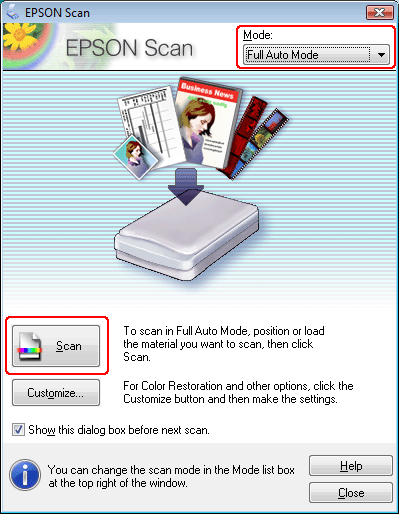
Način Home Mode ili Professional Mode
Ako je u okviru Mode u gornjem desnom kutu prozora postavljen odabir Home Mode ili Professional Mode, upute pogledajte u poglavlju Odabir osnovnih postavki.
Ako je u okviru Mode u gornjem desnom kutu prozora postavljen odabir Home Mode ili Professional Mode, upute pogledajte u poglavlju Odabir osnovnih postavki.
 Napomena:
Napomena:|
Ako želite promijeniti način skeniranja, upute potražite u poglavlju Promjena načina skeniranja.
|